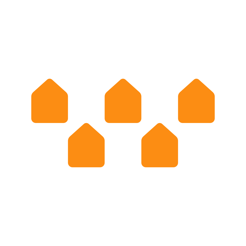¿Cómo combinar todas las ventanas abiertas del Finder en una sola ventana con varias pestañas
Consejos Makradar / / December 19, 2019

La ficha del Finder, quizás una de las mejores innovaciones en el OS X Mavericks, que han estado esperando por todos los usuarios ha sido tantos años. Las pestañas permiten ver simultáneamente múltiples directorios en el sistema de archivos de su Mac, en una ventana del Finder. Cuando se usan correctamente, las pestañas, se puede evitar el amontonamiento ventanas, en caso de que necesitan trabajar con varias carpetas. Pero si todavía se le permite un montón de espacio de trabajo que estorba de las ventanas del Finder, hay una gran característica que le ayudará a limpiar el desorden.
* * *
 Esto se realiza de manera muy sencilla:
Esto se realiza de manera muy sencilla:
- en el Finder, con una "ventana" pocas ventanas abiertas abrir el menú;
- seleccione la opción "Combinar todas las ventanas";
Todas las carpetas se abren en una ventana separada, que se fusionarán en una sola ventana con varias pestañas. Si es necesario, siempre se puede añadir otra ficha para el directorio deseado, simplemente pulsando la tecla "+" (o con la ayuda de las teclas ⌘T caliente).
Este enfoque es probablemente familiar para usted a través de su navegador, que también permiten combinar ventana separada y mover las pestañas entre ventanas. Para mayor comodidad, se puede asignar una tecla de acceso directo para las ventanas que combinan funciones.
La asignación de una tecla de acceso directo para combinar todas las ventanas
 Si utiliza la asociación de Windows a menudo, tiene sentido para agregar a esta tecla de acceso directo acción. Como se sabe, en OS X, puede asignar una combinación de teclas, para casi cualquier acciones realizadas a través del menú de la aplicación. Para ello, es necesario conocer únicamente el nombre exacto del elemento de menú deseado para nosotros. El procedimiento es muy simple y se ve así:
Si utiliza la asociación de Windows a menudo, tiene sentido para agregar a esta tecla de acceso directo acción. Como se sabe, en OS X, puede asignar una combinación de teclas, para casi cualquier acciones realizadas a través del menú de la aplicación. Para ello, es necesario conocer únicamente el nombre exacto del elemento de menú deseado para nosotros. El procedimiento es muy simple y se ve así:
- el lanzamiento de la configuración del sistema y vaya a la sección "Teclado";
- abrir la pestaña "atajos de teclado";
- presione el botón "+" para crear un nuevo acceso directo;
- en la barra lateral, seleccionar los accesos directos de la aplicación «», y de la lista desplegable, seleccione «Finder.app»;
- en el nombre del menú de escritura "Combinar todas las ventanas";
- como teclas de acceso rápido especificar cualquier combinación, elegí ^ ⇧⌘M (Del Inglés. Combinar - combinar);
Después de eso, usted no tendrá cualquier momento para abrir el menú y el aspecto del elemento codiciado, sólo tiene que pulsar la combinación de teclas seleccionada, en nuestro caso - ^ ⇧⌘M.
Pestañas - una de las características más útiles de OS X Mavericks. Si usted no tiene el hábito de usarlas, creo que darse prisa para hacerlo. Probarlo - te pueden gustar!